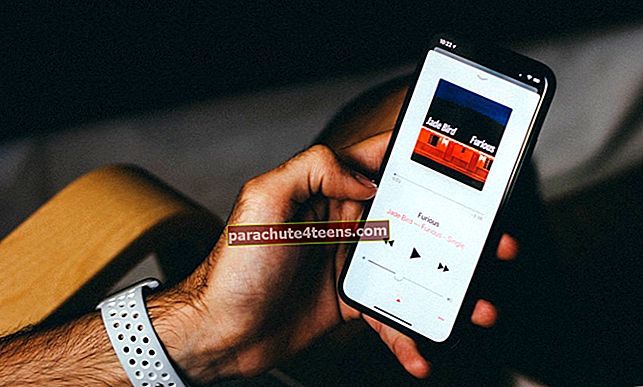Sellest ajast peale, kui Apple käivitas uudiste tellimisteenuse, on „Apple News” palju vedanud. Jättes kõrvale jõudluse ja liidesega seotud kriitika, näib rakendus olevat suhteliselt hea platvorm nii uudiste junkidele kui ka ajakirjaarmastajatele.
Olles News + -i pikalt keerutanud ja uurinud kõike, mida rakendus pakub, olen valmis jagama täielikku juhendit rakenduse Apple News kasutamiseks iOS-i seadmes. Seega, kui soovite rakendust vastavalt oma lugemismaitsele kohandada, juhatab see praktiline juhend läbi. Hakkame minema!
Apple News App iOS-ile: ülim juhend uudiste rakenduse maksimaalseks kasutamiseks
Kiire navigeerimine:
- Kuidas hallata Apple'i uudiste kanaleid, teemasid ja lugusid
- Kuidas kustutada Apple'i uudiste ajalugu
- Kuidas hallata Apple News'i märguandeid
- Lugude salvestamine Apple Newsis
- Kuidas pääseda salvestatud lugudele rakendusse Apple News
- Kuidas jälgida / armastada kanalit või teemat Apple Newsis
- Kuidas ei meeldi artikkel Apple Newsis
- Kuidas blokeerida kanal või teema Apple Newsis
- Kanalite ja teemade blokeerimine Apple Newsis
- Kuidas Apple Newsi lugusid täna piirata
- Kuidas peatada Apple News App mobiilse andmeside kasutamisel
- Kuidas keelata Siri soovitused Apple Newsi rakenduse jaoks
- Peatage Siri lugude, kanalite ja teemade soovitamisest Apple Newsis
- Kuidas jälgida Apple News + Magazines
- Kuidas jälgida ajakirja Apple News Plus
- Kuidas alla laadida Apple News Magazines
- Siri otseteede kasutamine rakendusega Apple News
Hallake Apple'i uudiskanaleid, teemasid ja lugusid
Uudiste rakendus pakub lihtsat võimalust kõigi kanalite, teemade ja lugude haldamiseks. Nii et sõltuvalt sellest, mis teie huvidele sobib, saate külgriba kohandada, et konkreetsetesse kiirelt sukelduda ja ka mittevajalikud jälgida.
Samm 1. Avatud Uudiste rakendus oma iOS-i seadmes ja seejärel klõpsake nuppu Järgmine vahekaart paremas alanurgas.

Märge: Oma iPadis peate puudutama ikooni Külgriba ikoon, et pääseda juurde jälgitavatele kanalitele ja teemadele.
Külgriba ikoon, et pääseda juurde jälgitavatele kanalitele ja teemadele.
2. samm. Puudutage nüüd nuppu Muuda.

3. samm. Edasi a punane nupp kuvatakse kõigi teemade ja kanalite kõrval. Ideaalis saate neid ümber korraldada ja isegi need, mis pole teile enam olulised, eemaldada.
Apple News Channelide ümberkorraldamine:
Kanalite täiuslikuks korraldamiseks puudutage lihtsalt nuppu ja hoidke seda all hamburger nuppu ja siis lohista seda ülaosas, all või eelistatud kohas. Puudutage Valmis lõpetama.

Kanalite jälgimise lõpetamine
Sa võid lihtsalt pühkige paremalt vasakule üksikul kanalil ja vajutage klahvi Nupp Eemalda selle jälgimise lõpetamiseks. Teise võimalusena puudutage nuppu Redigeerimine → puudutage mis tahes allikast vasakul asuvat punast nuppu ja seejärel puudutage käsku Eemalda.

Kuidas kustutada Apple'i uudiste ajalugu
Uudiste ajaloo haldamine on sama lihtne. Võite üksiku ajaloo kustutada või kõik korraga puhastada.
Samm 1. Avage rakendus News ja puudutage seejärel nuppu Järgmine vahekaart või vajutage külgriba nuppu .
.

2. samm. Järgmiseks puudutage Ajalugu (näeb välja nagu kell) põhjas.

3. samm. Järgmisena on teil mitu võimalust:
Üksikute Apple'i uudiste ajaloo kustutamine:
Lihtsalt pühkige paremalt vasakule konkreetse loo kohta menüü paljastamiseks. Seejärel vajuta Kustuta nupp et see ära puhastada.

Kustuta ajalugu ja soovitused
Kui soovite korraga ajalugu ja soovitusi puhastada, puudutage nuppu Selge paremas ülaosas. Nüüd on teil kolm võimalust:
- Kustuta ajalugu: Kustutab ainult ajaloo
- Selged soovitused: Ainult soovituste kustutamiseks
- Kustuta kõik: Mõlema puhastamiseks

Vajaduse korral saate valida mis tahes valikud.
Kuidas hallata Apple News'i märguandeid
Kui seda ei õnnestu täiuslikult, võivad juhuslikud teatised teie seadmest rahu tõesti võtta. Niisiis, kontrollige neid kindlasti.
Samm 1. Avage oma seadmes rakendus News. Seejärel puudutage nuppu Järgmine vahekaart või külgriba nupp.
külgriba nupp.

2. samm. Nüüd peate kerima põhja ja puudutama Halda märguandeid.

3. samm. Järgmisena saate lülitit keerates lubada / keelata kanalitel märguannete saatmise VÄLJA SISSE. Lõpuks puudutage Valmis muudatuse kinnitamiseks.

Lugude salvestamine Apple Newsis
Artiklite sirvimise ajal on teil midagi huvitavat sattudes võimalus see salvestada, et hilisemale loole järele jõuda.
Samm 1. Avatud Apple News rakendus oma iOS-i seadmes ja seejärel minge artikkel soovite salvestada.
2. samm. Puudutage nüüd nuppu Jaga nuppu ja tabas Salvesta aktsialehel.

Kuidas pääseda salvestatud lugudele rakenduses Apple News
Samuti saate kontrollida kõigi salvestatud lugude üle kontrolli ja vabaneda kasututest.
Samm 1. Käivitage Uudiste rakendus oma seadmes ja puudutage seejärel nuppu Järgmine vahekaart või külgriba nupp.
külgriba nupp.
2. samm. Nüüd peate kerima allapoole ja vajutama Salvestatud lood.

3. samm. Nüüd näete kõiki oma järjehoidjatesse lisatud artikleid.
Sa saad pühkige konkreetse artikli vasakult paremalt ja toksake siis Salvestamata menüüsse, et see salvestatud loendist eemaldada.

Kuidas kanalit või teemat jälgida / armastada
Kanali jälgimine on üsna lihtne, kuna nupp Armastus ilmub mitmes kohas. Puudutage lihtsalt seda ja olete valmis.
Pealegi võite puudutada nuppu jagamisnupp kui artikkel on avatud. Ja siis vajuta Armastusloo ikoon aktsialehel.

Samuti suundute järgmisele vahekaardile → kerige alla jaotisse Suggested By Siri ja seejärel Armastan teemat soovite rohkem lugeda.

Kuidas artikkel ei meeldi
Kui teile ei tundu artikkel kasulik, võite sellest mitte meeldida. Rakendus näitab teile vähem selliseid artikleid. Jällegi kuvatakse mittemeeldimise nupp paljudes kohtades, nii et seda on üsna lihtne teha. Pealegi võite puudutada nuppu Jaga nuppu ja siis lüüa Ei meeldi lugu aktsialehel.

Kuidas blokeerida kanal või teema
Kui te ei soovi enam kanalilt lugusid lugeda, võite selle blokeerida. Rakendus võimaldab teil seda teha mitmel viisil.
Samm 1. Avatud Uudiste rakendus ja suunduge järgmine vahekaart või külgriba.
külgriba.
2. samm. Puudutage nüüd kanalit ja vajutage seejärel nuppu südame ikoon noolega paremas ülaosas. Järgmiseks puudutage Blokeeri hüpikaknas kinnitamiseks.

Teise võimalusena puudutage artiklit lugedes nuppu Jaga ja valige jagamislehel Blokeeri kanal.
3D Touchi toetatud iPhone'is saate artiklit puudutada ja hoida, seejärel pühkida üles. Järgmisena puudutage menüüs Blokeeri kanal ja kinnitage.
Kanalite ja teemade deblokeerimine
Rakendus võimaldab teil blokeeritud kanaleid hõlpsalt hallata. Seega, kui soovite kunagi mõnda neist blokeerida, saate seda teha ilma probleemideta.
Samm 1. Avatud Uudiste rakendus ja toksake seejärel nuppu külgriba nupp /Järgmine vahekaart külgribale juurdepääsemiseks.
külgriba nupp /Järgmine vahekaart külgribale juurdepääsemiseks.
2. samm. Nüüd kerige külgribal alla ja puudutage Blokeeritud kanalid ja teemad.

3. samm. Järgmiseks puudutage nuppu punane nupp kanalist vasakul, mille soovite deblokeerida ja vajutada Eemalda. Lõpuks puudutage Valmis lõpetama.

Kuidas tänapäeval lugusid piirata
Sektsiooni Täna saab piirata nii, et kuvatakse ainult teie jälgitavate kanalite lood. Kui soovite tänase päeva segamini ajada, siis peate seda tegema.
Samm 1. Avatud Seadete rakendus oma seadmes.
2. samm. Nüüd kerige alla ja puudutage Uudised.

3. samm. Järgmine sisse lülitada lüliti kõrval Piirake lugusid tänapäeval. Hiljem, kui otsustate selle vastu, pöörduge tagasi sama sätte juurde ja lülitage see lüliti välja.

Peatage Apple News Appil mobiilse andmeside kasutamine
Kui teil on piiratud ribalaius, soovite takistada uudiste rakendusel teie mobiilandmete tühjendamist. On võimalus takistada rakendusel teie andmeid kasutamast.
Samm 1. Käivitage Seadete rakendus oma seadmes.
2. samm. Nüüd kerige alla ja puudutage Uudised.

3. samm.Lülita välja lüliti kõrval Mobiilandmed.

Keelake Siri soovitused, et Apple News App ilmuks otsingu- ja lukustusekraanile
Lähtudes sellest, kuidas te rakendust Uudised kasutate, pakub Siri soovitusi. Kui te ei soovi, et virtuaalne assistent pakuks otsingu, otsingu, klaviatuuri ja lukustuskuva soovitusi, saate selle peatada.
Samm 1. Avatud Seadete rakendus oma seadmes → kerige alla ja puudutage nuppu Uudised.
2. samm. Puudutage nüüd nuppu Siri ja otsing.
3. samm.Lülita välja kõrval olevad lülitid Siri ja ettepanekud.

Peatage Siri lugude, kanalite ja teemadel põhineva Safari ja rakenduste kasutamise soovitamisest Apple Newsis
Siri hoiab teie Safari ja rakenduste kasutamise vahelehte ning pakub vastavalt rakenduses Uudised soovitusi. Kuigi ma leian, et see on väga kasulik, võivad mõned teist soovida virtuaalset assistenti seda isiklikel põhjustel takistada.
Samm 1. Avatud Seadete rakendus oma seadmes → nüüd puudutage Uudised.
2. samm. Järgmiseks puudutage Siri ja ettepanekud.
3. samm. Lõpuks Lülita välja lüliti Sisu leidmine teistest rakendustest.

Jälgige Apple News + Magazines
Ajakirja Apple News + jälgimine on nii lihtne kui kunagi varem saab. Selleks minge selle juhendi juurde.
Kuidas jälgida ajakirja Apple News Plus
Praegu toetab News Plus enam kui 300 ajakirja. Eeldatakse, et raamatukogu kasvab kiiresti. Nende kõigi jälgimiseks vaadake seda pidevalt uuenevat postitust.
Kuidas alla laadida Apple News Magazines
Ajakirjade allalaadimine ajakirjadest Apple News Plus on üsna lihtne. Vajutage lihtsalt vastava ajakirja jaotises Uudised + allalaadimise ikooni ja olete valmis. Kuid Apple ei paku nende kustutamiseks ühtegi võimalust.

Rakendus laadib teie jälgitavate ajakirjade numbrid automaatselt alla ja need kustutatakse 30 päeva pärast. Igaks juhuks, kui teie seadmetes pole piisavalt ruumi, kustutatakse need automaatselt alla laaditud probleemid isegi enne 30 päeva.
Ja käsitsi alla laaditud ajakirjad jäävad teie seadmesse seni, kuni salvestusruum on täis või tuleb need puhastada. Pehmelt öeldes on see pigem ebamugav ja segane. Ja ma soovin, et Apple pakuks allalaaditud sisu käsitsi juhtimist varem kui hiljem.
Siri otseteede kasutamine rakendusega Apple News

Apple Newsi kasutamise viisi põhjal soovitab Siri hulgaliselt otseteid. Ja saate mitmete asjade kiiremaks ja mugavamaks teostamiseks kasutada kõiki kohandatud fraase. Näiteks saate kohe vaadata kõiki salvestatud uudislugusid, kontrollida oma ajalugu ja isegi kiiresti liikuda konkreetse saidi artiklite ja muu juurde.
News'i Siri otseteede maksimaalseks kasutamiseks minge selle käsiraamatu juurde.
Palun!
Pakendamine ...
Nii saate uudiste rakendusest maksimumi võtta ja seda ka oma vajadustele paremini kohandada. Pea meeles; jätkame selle praktilise juhendi värskendamist, et lisada rohkem näpunäiteid. Niisiis, olge meiega kursis.
Sooviksite uurida järgmisi artikleid:
- Parimad uudiste rakendused iPhone'ile ja iPadile
- Loe seda hiljem rakendused iPhone'ile ja iPadile
- Parimad sõnastiku rakendused iPhone'ile ja iPadile
- Parimad failihalduri rakendused iPhone'ile ja iPadile
Kuidas suhtute Apple News Plusi? Jagage allpool oma väärtuslikku tagasisidet.